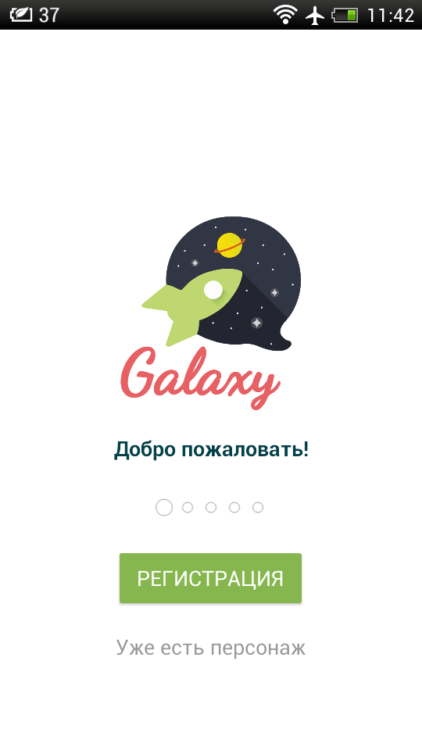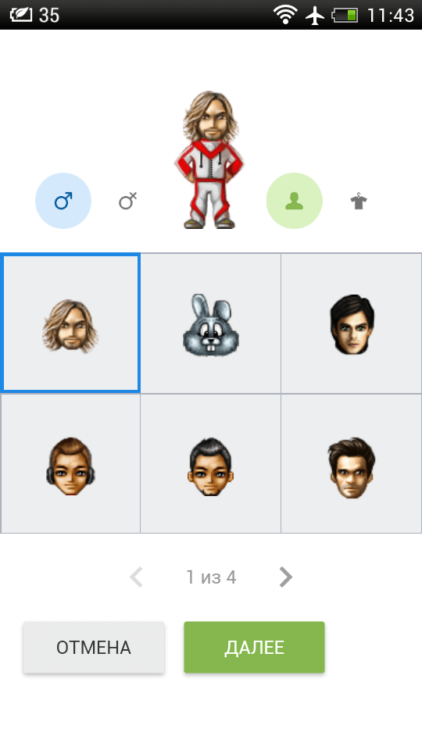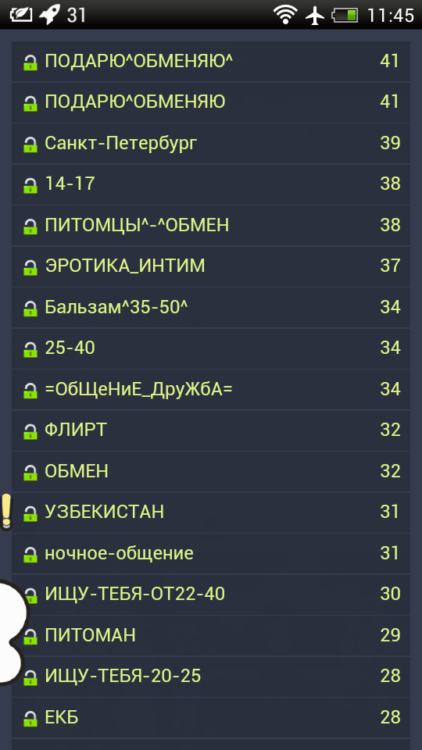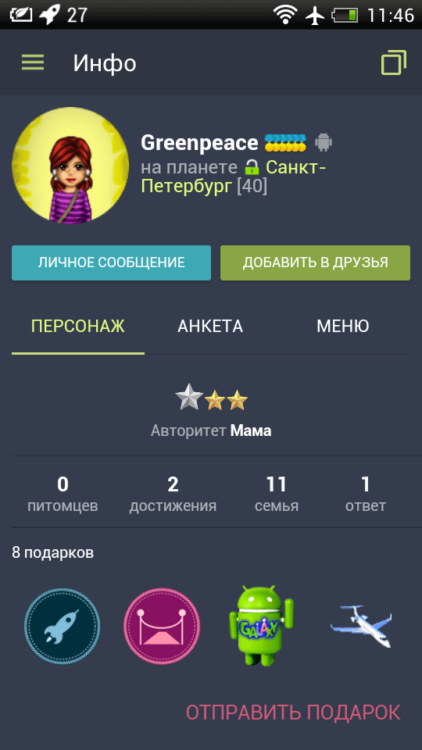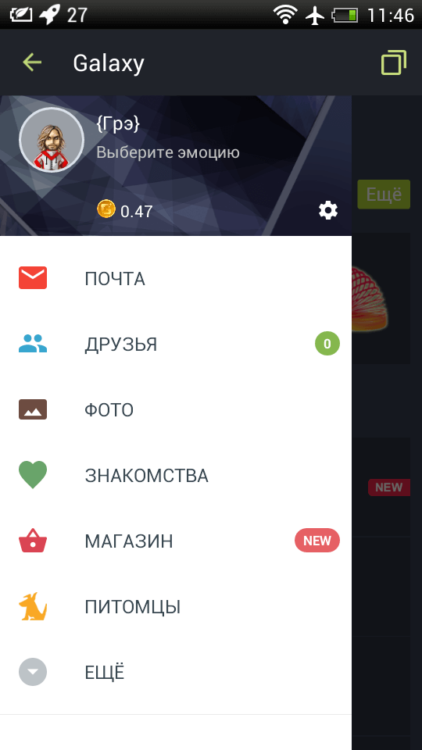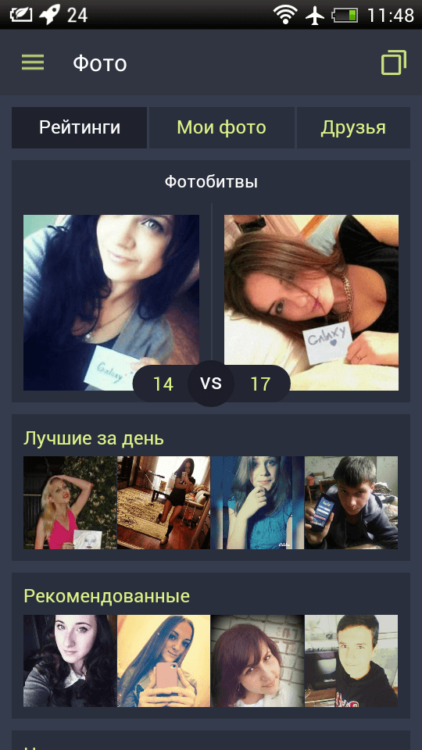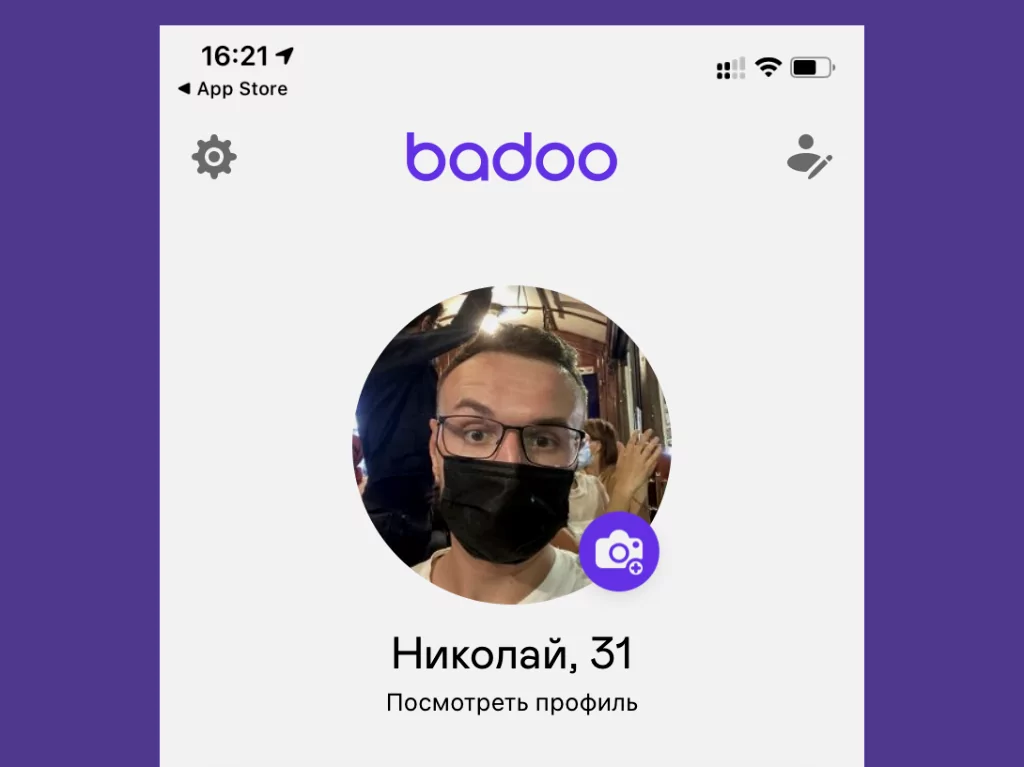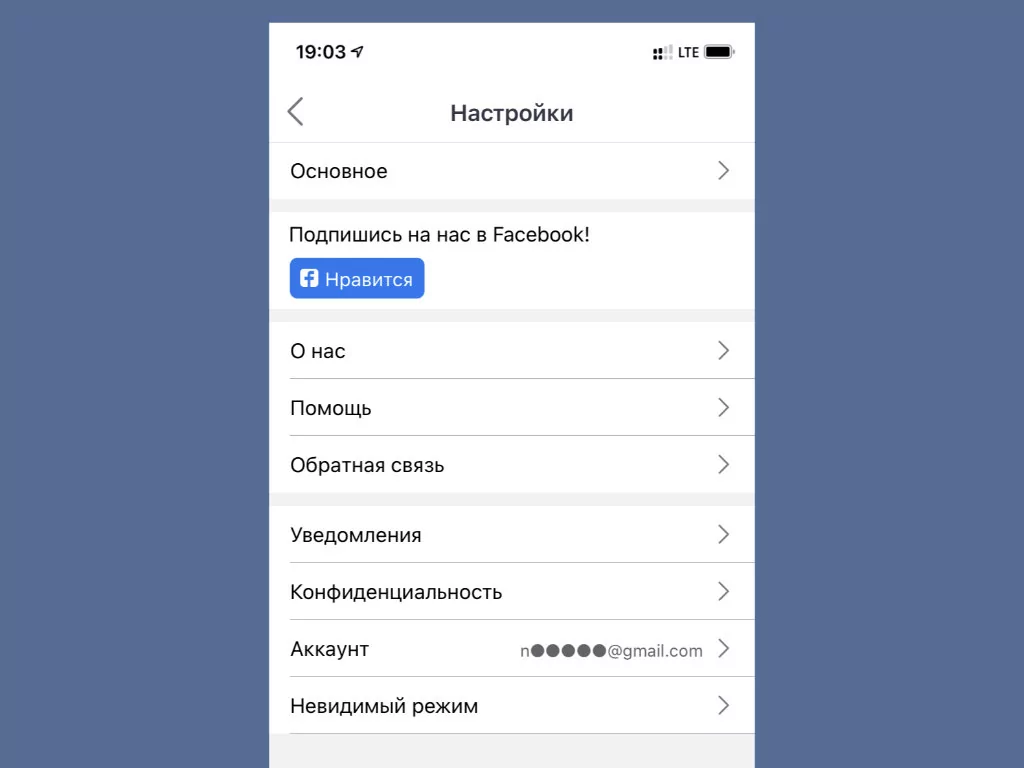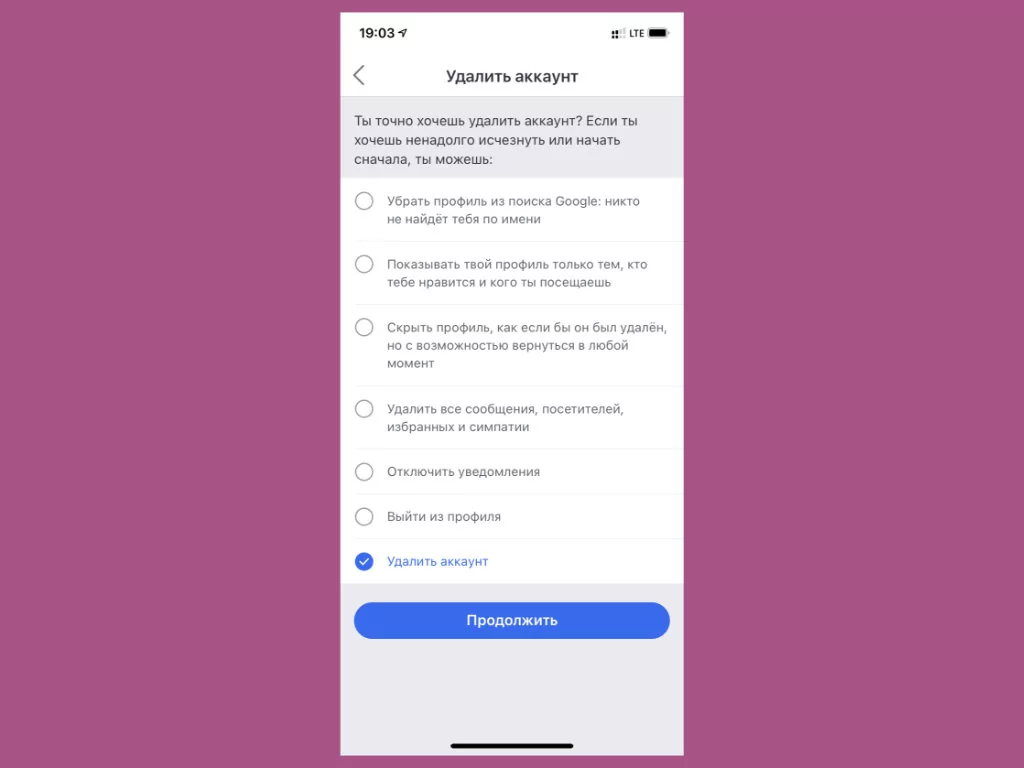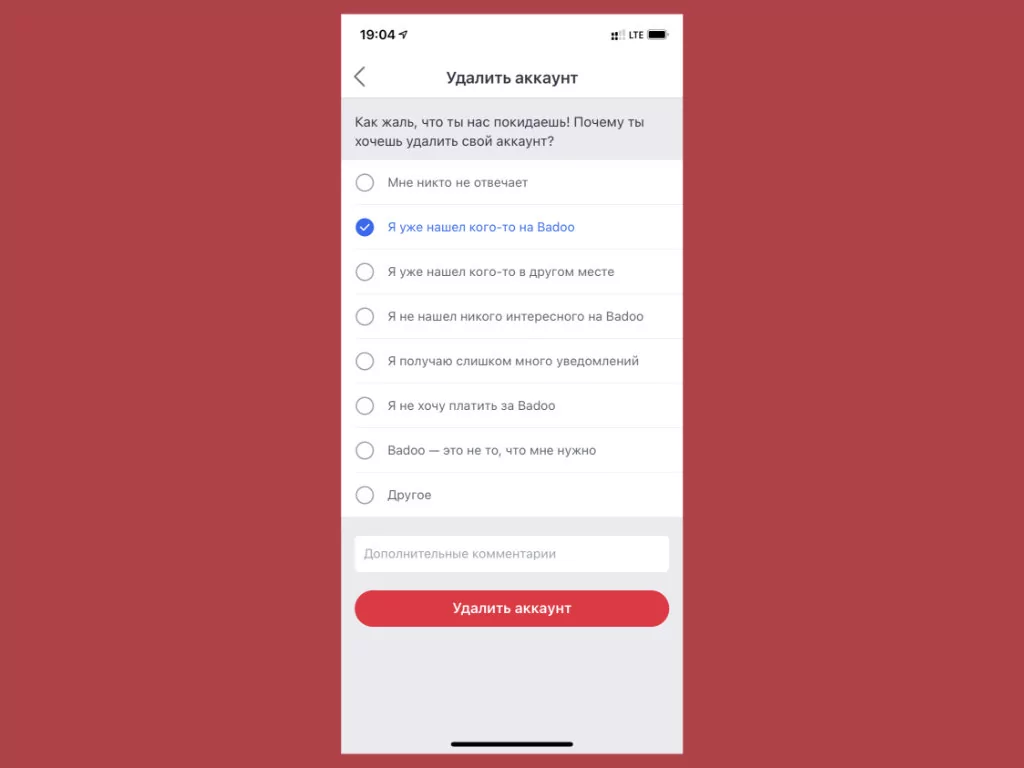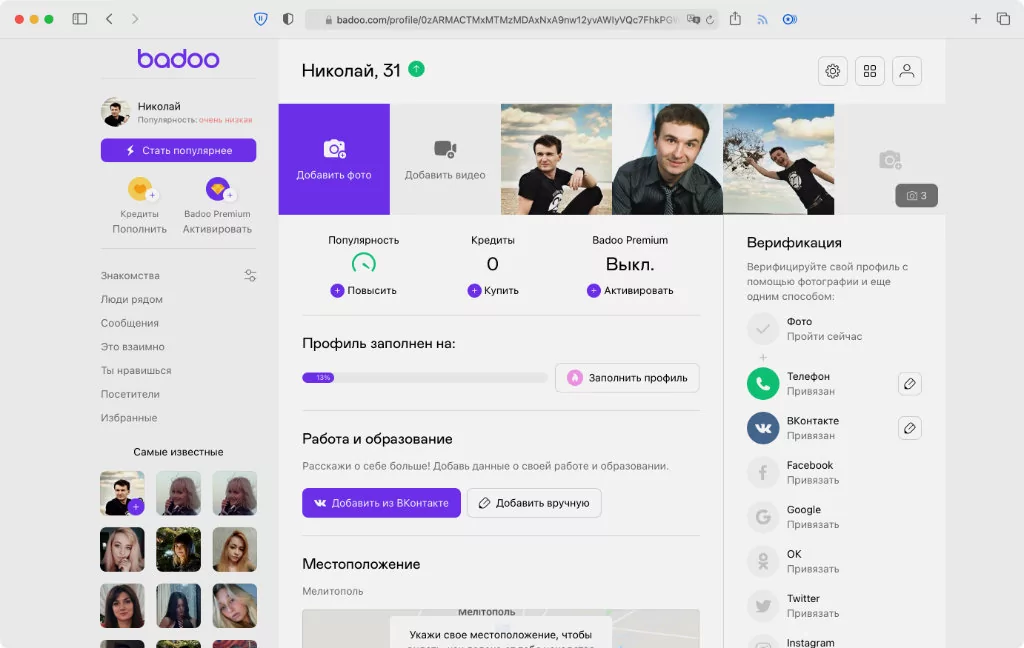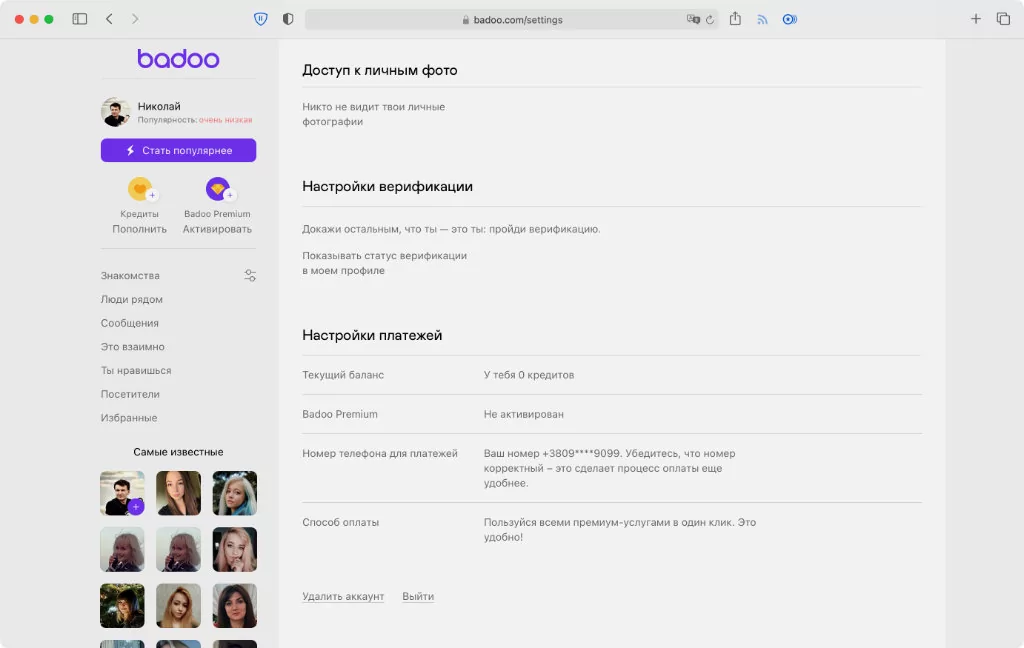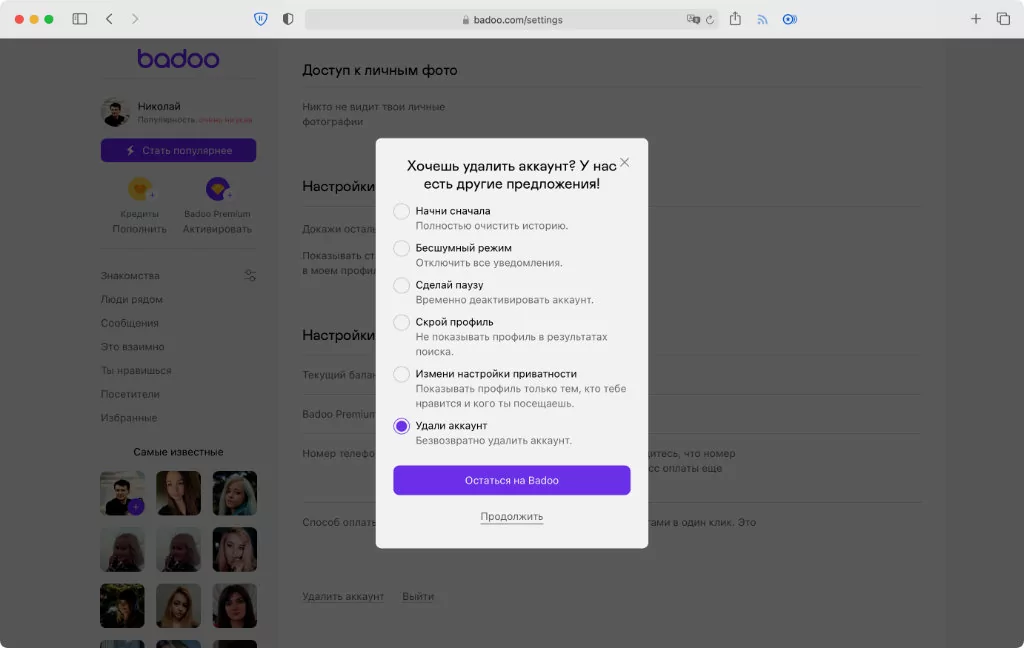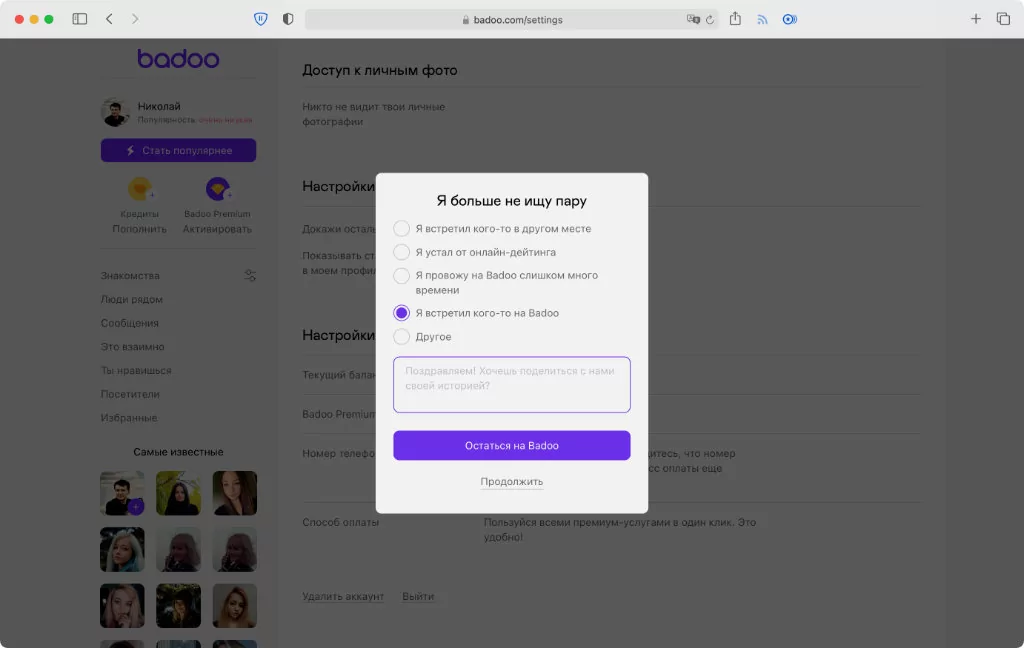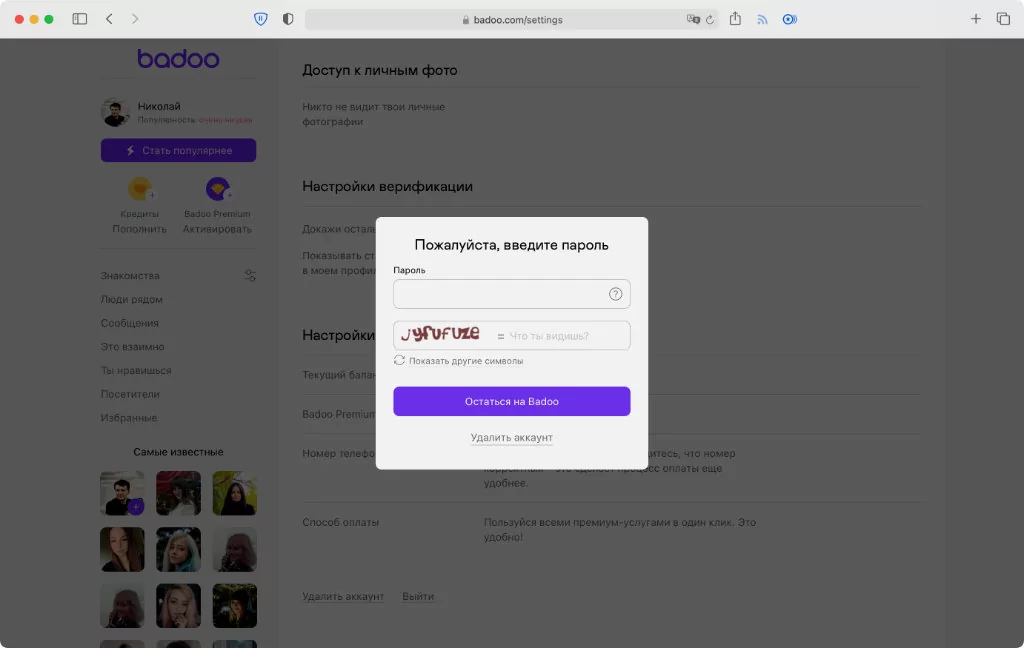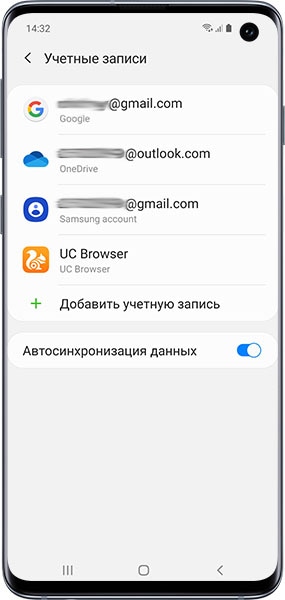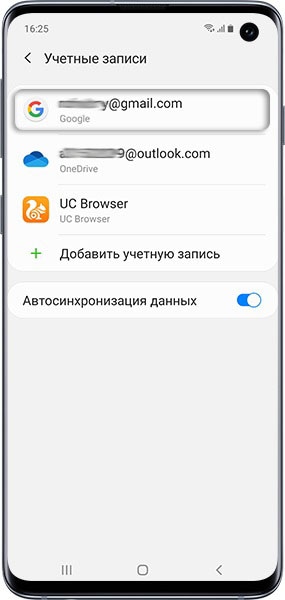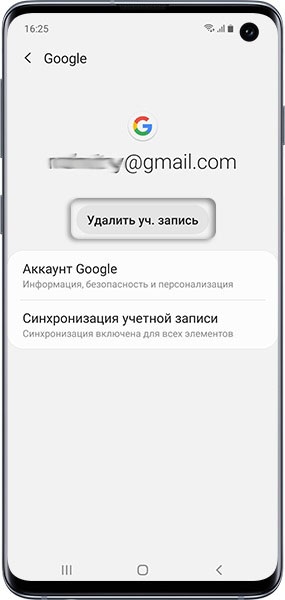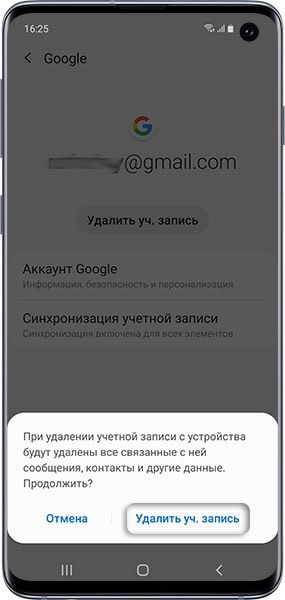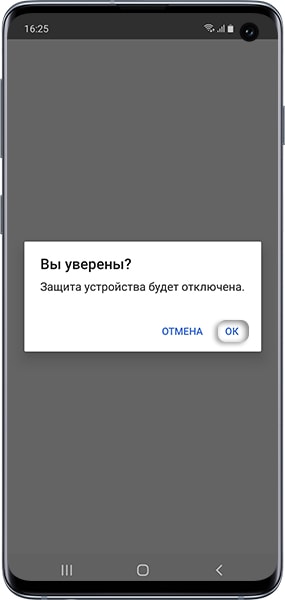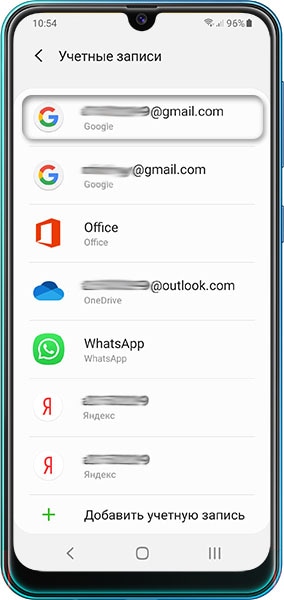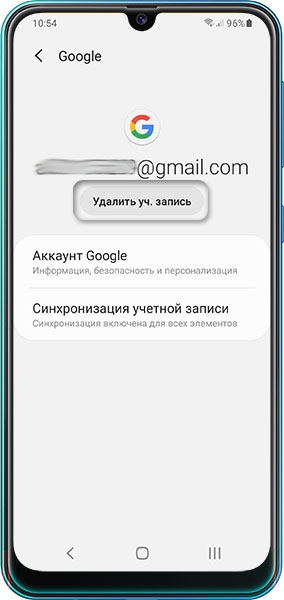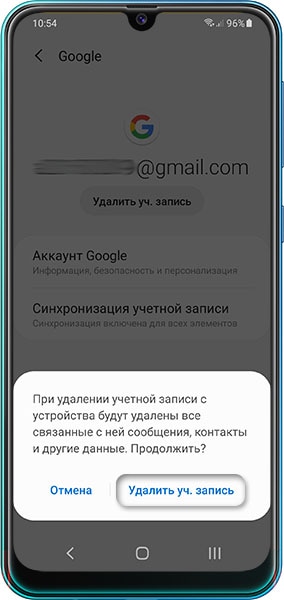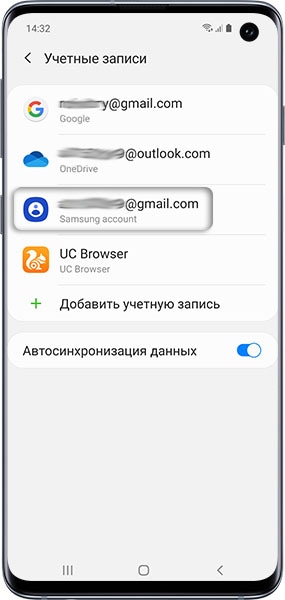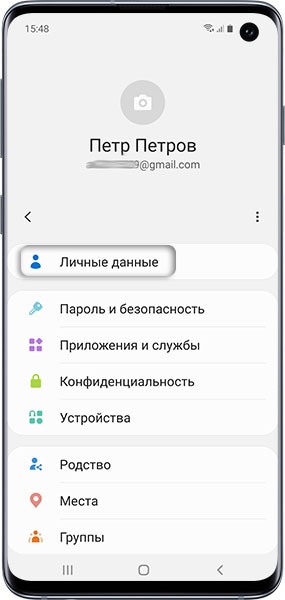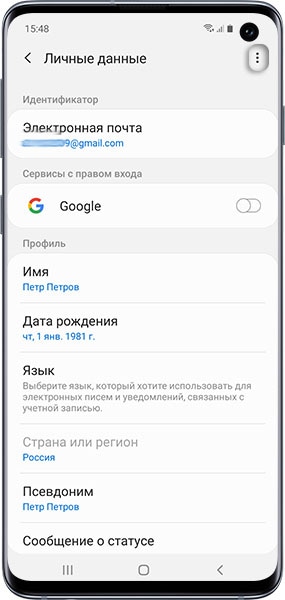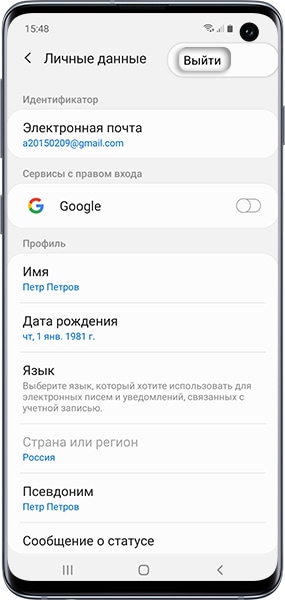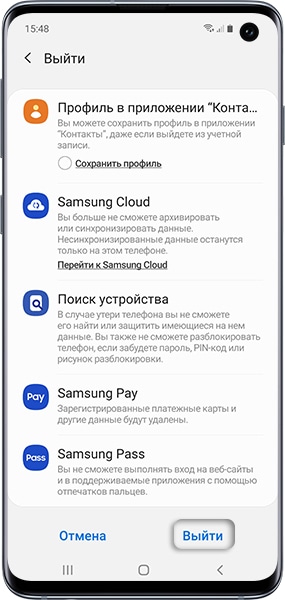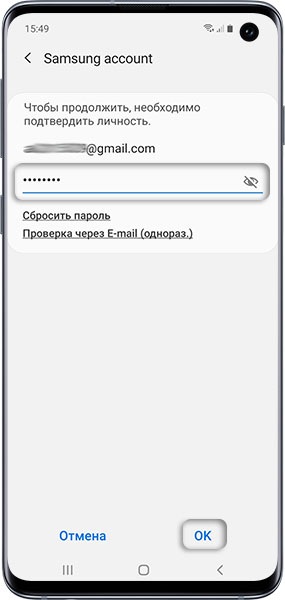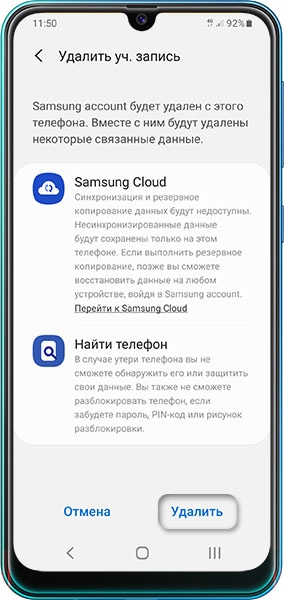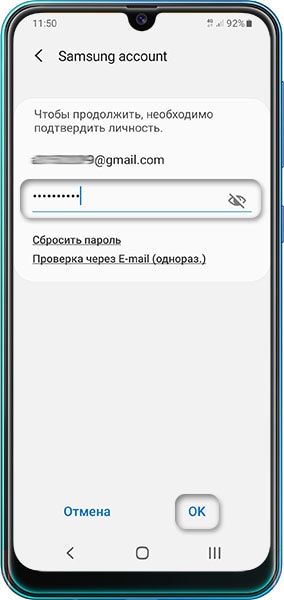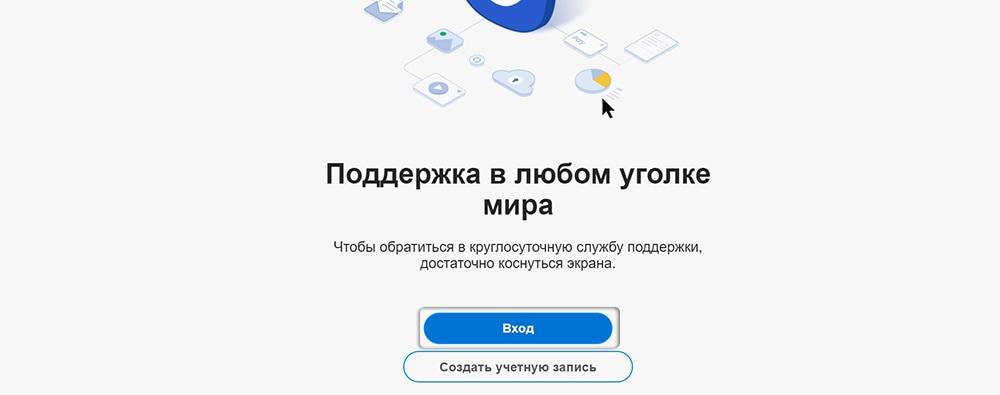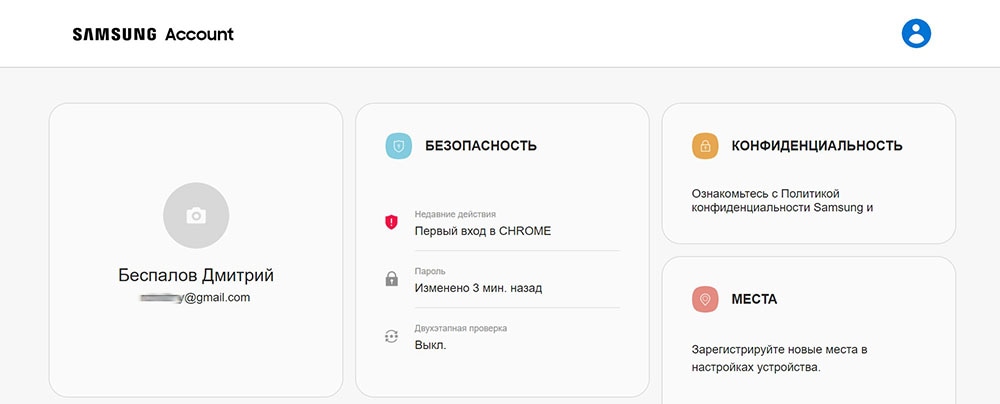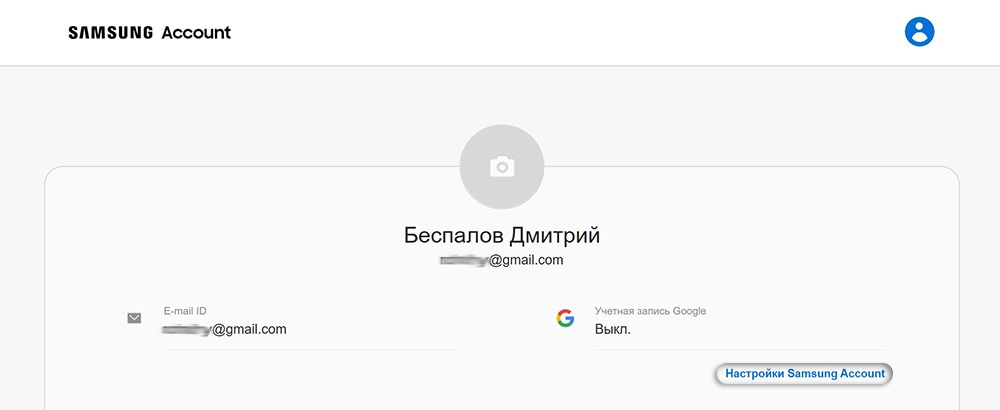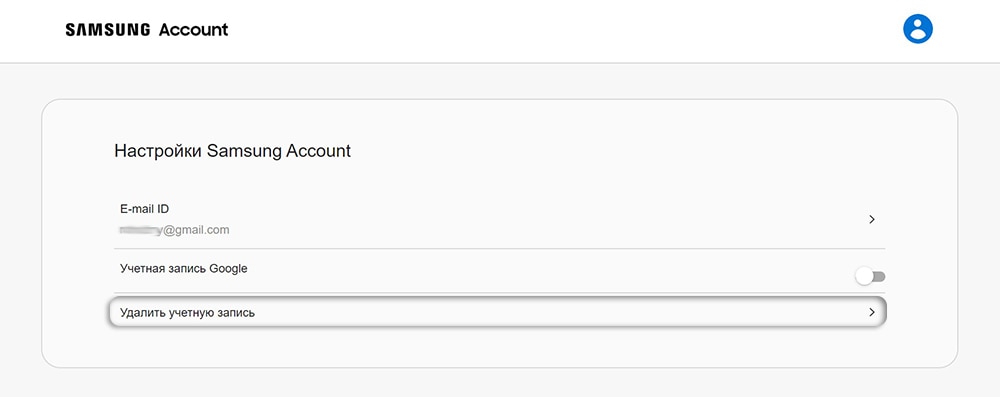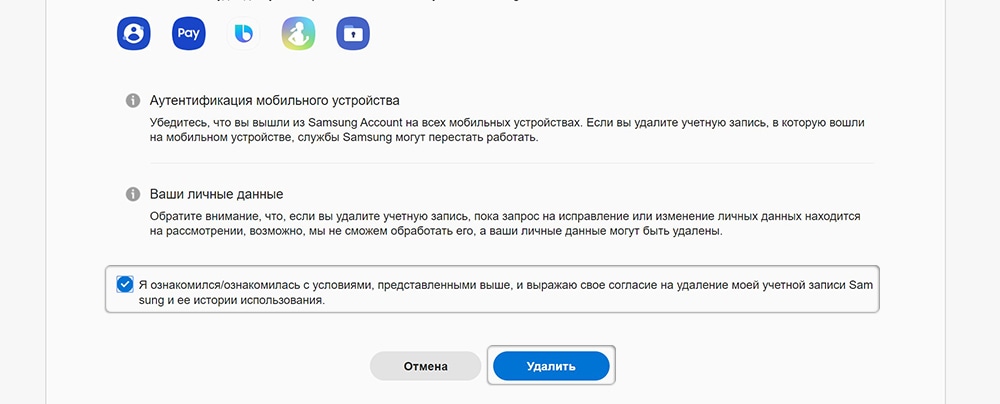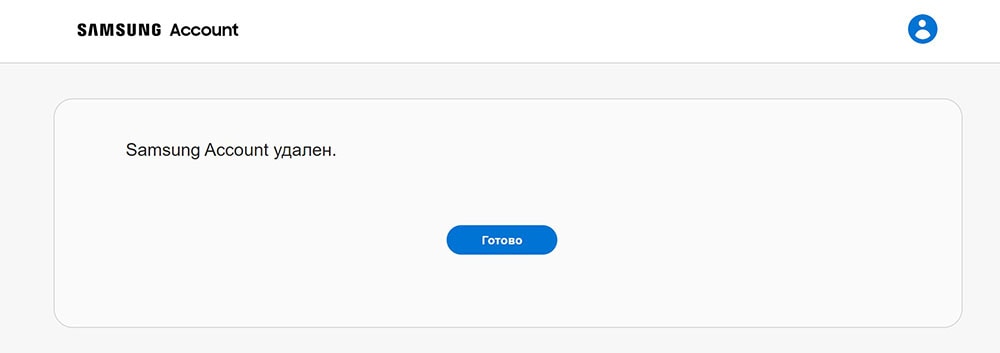Как удалиться с галактики

Сегодня количество приложений для смартфона уже не меньше, чем для компьютера.
Даже покупая новый телефон — на нем уже предустановлено кучу «всего»: и полезного, и не очень. 😢 (причем, часть из этого софта может активно тратить интернет-трафик, сажать батарею, нагружать процессор).
Собственно, в этой статье хочу привести несколько вариантов, как можно удалить лишние и неиспользуемые вами приложения.
Причем, рассмотрим и те случаи, когда кнопки «удалить» в настройках Android просто нет.
Если у вас не хватает свободного места в памяти телефона (и вы поэтому удаляете все лишнее), то возможно вам пригодиться статья о том, как подключить облачный диск к телефону.
Получение root прав или использование кастомных прошивок может повлечь за собой неработоспособность ряда приложений.
Например, могут перестать работать приложения, связанные с Интернет-банкингом (Сбербанк-онлайн, ВТБ и пр.). Именно поэтому такие способы в статье я не рассматриваю!
Удаление приложений (Андроид)
👉 Классический способ (правильное удаление)
Вообще, любое приложение для Андроид состоит из 3-х частей (если утрировать): файлы самого ПО, рабочие данные и кэш.
Для удаления большинства приложений достаточно использовать классические возможности, которые предоставляет сама система.
Рассмотрю по порядку:
Находим ненужное приложение
Очистить данные, стереть кэш, удалить приложение
👉 Что делать с системными приложениями, которых не видно в списке (и где нет кнопки «удалить»)
Некоторые приложения (по умолчанию) не отображаются в списке ПО. У другой части приложений (если открыть их свойства) — отсутствует кнопка «Удалить» (что может указывать на то, что приложение системное (в 99% случаев), и его удаление крайне нежелательно).
Однако, что с ним можно сделать, если оно, например, нещадно «жрет» Интернет-трафик?
Для начала : как посмотреть полный список приложений в современной версии Android 10.0.
Обратите внимание на три точки в правом верхнем углу экрана: нажав по этому меню, вы сможете включить отображение скрытых системных приложений (таких, как, например, «Диспетчер загрузок»).
Показать / скрыть системные приложения
Далее, при необходимости «что-нибудь сделать» с этим приложением — лучшим вариантом будет простое его отключение (для этого есть спец. кнопка, см. скрин ниже 👇).
При этой операции оно перестает работать до тех пор, пока вы его не включите вновь (разумеется, приложение не будет использовать вашу оперативную память, нагружать процессор, и тратить трафик). Чем не решение!? 😉
Диспетчер загрузок (Android) — остановить! (Нет кнопки «Удалить»)
👉 Как удалить/остановить «неудобные» приложения
С некоторыми приложениями достаточно «неудобно» работать: они либо не удаляются, либо не останавливаются (либо, сами запускаются и продолжают «есть» трафик, например).
В этих случаях рекомендуется прибегать к спец. утилитам, у которых есть режимы принудительного удаления/остановки приложений. Речь идет о таких программах, 👉 как CCleaner, Clean Master и пр.
Отличное приложение на Андроид, которое поможет оптимизировать и ускорить работу телефона/планшета.
Что касается нашей темы — то CCleaner позволяет легко и быстро удалять сразу несколько приложений (причем делает это «чисто»: попутно удаляются кэш и все «хвосты»), освободить ОЗУ, память. К тому же, в нем есть особый режим принудительного завершения работы (что также ценно!).
Главное окно CCleaner
Отмечу, что приложение CCleaner полностью на русском языке и у него достаточно простой и интуитивно понятный интерфейс.
Например, чтобы что-то удалить или остановить — достаточно открыть вкладку «Управление приложениями» (см. скрин ниже 👇).
Далее можно указать галочками те приложения, которые вы хотите удалить и подтвердить операцию.
Удалить с устройства (CCleaner)
Кстати, открыв свойства любого из приложений — можно просто принудительного завершить его работу (причем, это можно сделать даже с большинством системных приложений).
👉 Как вернуть телефон в заводские предустановки (т.е. все приложения только по умолчанию)
В некоторых случаях никаких ухищрения не помогают вернуть телефон в нормальный режим работы (например, при заражении рекламным ПО, вирусами и пр.).
Для восстановления работы аппарата можно попробовать сбросить его в предустановки (т.е. «вернуть» его в заводское состояние: на нем будет только то ПО, которое устанавливалось производителем).
Важно!
После сброса (Hard Reset) — все настройки и данные на телефоне будут удалены (в том числе: телефонная книга, файлы, история переписки и пр.). Поэтому, прежде чем это выполнять — сохраните все самое необходимо в бэкап.
Как сделать бэкап контактов и файлов (фото, видео и пр.) на Android. Резервная копия на всякий случай 👌
Galaxy — знакомства, общение, любовь
Ни для кого не секрет, что в данный момент просторы Всемирной паутины переполнены различными методиками знакомств с представителями противоположного пола. Несмотря на то, что большинство из них сводятся к простой рекомендации быть чуть более раскрепощённым и уверенным в себе, вынести из всего вышеперечисленного что-то полезное всё же можно. Впрочем, тут не обошлось без существенного минуса. На ознакомление с подобными рекомендациями нужно немало времени. Почему бы не потратить его на более полезные дела и сразу перейти к практике? Поможет в этом приложение «Galaxy — Чат, Знакомства». Его главные достоинства: миллионы пользователей, безграничное общение, персонализация своего персонажа и отсутствие рекламы.
Знакомство с возможностями Galaxy сложно назвать продолжительным. После первого запуска новоиспечённого пользователя будет ждать короткая инструкция в виде пяти вкладок. Благодаря ей удастся узнать, что в приложении можно знакомиться, общаться, заводить питомцев и даже играть в различные встроенные игры. Впрочем, обо всём по порядку.
Первым шагом на пути к обретению огромного количества новых друзей станет регистрация, состоящая из двух этапов. Первый из них — выбор персонажа, через которого и предстоит общаться с другими пользователями. Второй — указание имени. Примечательно, что если последнее уже будет кем-то занято, «Galaxy — Чат, Знакомства» предложит другие доступные варианты.
На этом помощь приложения не заканчивается. Перед переходом к непосредственному общению владельцу смартфона будет предложено ознакомиться с составляющими меню и принципом взаимодействия обитателей галактики в целом. Сделать это будет несложно, особенно учитывая то, что помогать вам будет привлекательная помощница по имени Алиса. Именно она расскажет, где писать письма, как путешествовать между разными планетами и просматривать данные других персонажей.
В целом пространство дисплея в «Galaxy — Чат, Знакомства» будет делиться на две части. Нижняя предназначена для просмотра участников чата. Именно здесь, к слову, можно покрасоваться дорогим головным убором, костюмом или даже домашним питомцем. Верхняя часть будет содержать переписку всех участников.
Таким образом, смысл заключается в нахождении интересных собеседников и дальнейшем с ними общении. Привлечь внимание того или иного человека, к слову, можно не только при помощи личного сообщения, но и при помощи дружественных объятий, подмигивания, нежного поцелуя и подарка. Вполне вероятно, что в один прекрасный момент он будет добавлен в список друзей.
Очевидно, что спустя пару-тройку десятков минут общения от него захочется отдохнуть. Что делать в таком случае? Как вариант, открыть одну из доступных онлайн-игр, среди которых можно отыскать хорошо известную «Мафию», «Золотую лихорадку» и «Сафари». Помимо этого, можно отдать свой голос за наиболее достойного участника в конкурсе фотографий или же взяться за воспитание питомца. Согласно утверждению разработчиков, они способны давать потомство, а потому процесс воспитания становится интересным вдвойне.
Приложение распространяется абсолютно бесплатно, однако потратить деньги в нём всё же можно. Смена одежды, причёски, подарки и прочие разнообразные дополнения стоят игровых монет, которые, в свою очередь, приобретаются за реальные средства.
В целом «Galaxy — Чат, Знакомства» является хорошей платформой для поиска собеседников и новых друзей. Несмотря на не самое высокое качество персонажей и их ограниченный выбор, приложение обладает огромной пользовательской базой. Кто знает, возможно, вторая половинка скрывается именно здесь?
Приложение: Galaxy — Чат, Знакомства Разработчик: Mobstudio Категория: Социальные Цена: Бесплатно Скачать: Google Play
Как удалить страницу в Баду?
Баду — это сервис для поиска партнеров. Он работает по очень простому принципу: вам показывают потенциальных партнеров для свидания. Вам необходимо поставить лайк человеку, либо отказаться от него. Если вы поставили человеку лайк, а он — вам, то сервис предложит вам пообщаться и договориться о встрече. При этом вы можете не только посмотреть на внешность человека, но и ознакомиться с его анкетой, где указаны интересы, физические данные и другая личная информация.
Регистрация на Баду — это шаг, на который идут многие люди, чтобы найти свою половинку, партнера на короткий период времени, либо просто развлечься и пообщаться с интересными личностями. Многие сегодня находят постоянных партнеров с помощью данного сервиса, а в дальнейшем строят длительные отношения и даже семьи.
А вот когда половинка найдена, настало время удалить свой аккаунт. При этом можно начать пользоваться другими полезными сервисами и социальными сетями. Можно завести совместный аккаунт в Инстаграме, либо обратиться к сервисам вроде Lovereport, чтобы следить за жизнью своей половинки. Но как удалить аккаунт на Баду?
Отключение или удаление аккаунта на баду?
Для начала стоит определиться: хотите вы удалить аккаунт или временно отключить? Представим ситуацию, что вы начали встречаться с новым партнером. Вы пока что сходили на несколько свиданий, вроде бы появляются намеки на то, чтобы перейти на следующую ступень. При этом у вас сохраняется активный аккаунт в Баду. Получается не очень красиво. Удалять его в подобной ситуации может быть преждевременно, лучше воспользоваться функцией отключения. Специально для этого можно воспользоваться опцией «Скрыть профиль». Она позволяет в любое время вернуться к использованию сервиса, но при этом ваш аккаунт перестает отображаться в поиске.
Как удалить аккаунт на Баду на Айфоне или на Андроиде?
Некоторые приложения обладают разным интерфейсом для разных операционных системах. В случае с Badoo все гораздо проще: внешний вид сервиса абсолютно идентичен как для Айфонов, так и для смартфонов на Андроиде. Если вы не знаете, как удалить страницу в баду навсегда, вам необходимо выполнить следующие шаги.
После этого ваш аккаунт в Badoo будет удален. В течение тридцати дней вы можете его восстановить, либо создать его заново.
Как быстро удалить аккаунт на сайте Badoo навсегда
Браузерная версия сайта Badoo достаточно удобная для использования. Функционал ничем не отличается от мобильной версии, однако вы можете просматривать фотографии других пользователей на большом экране компьютера. Еще одно важное отличие браузерной версии — иной интерфейс. Он выполнен в том же стиле, что и мобильное приложение, однако адаптирован под мониторы компьютеров и ноутбуков. В этом большое отличие Баду от сервисов вроде Тиндера — там страница в браузере никак не отличается от страницы в приложении. При этом открыть браузерную версию Badoo можно и с помощью смартфона, достаточно просто ввести ссылку на сайт в адресной строке.
Каким образом осуществляется управление аккаунтом с браузера? И как удалить Баду навсегда, если пользоваться сайтом, а не официальным приложением? Это достаточно просто, алгоритм выглядит следующим образом:
Теперь аккаунт удален. Как и в случае с версией для мобильных телефонов, вы можете восстановить его в течение тридцати дней. Если же этой опцией не воспользоваться, то придется создавать новый профиль.
Можно ли восстановить аккаунт после удаления?
Если вдруг вы передумали и посчитали, что зря решили удалить профиль в Badoo, его можно восстановить. Однако сделать это можно только в течение тридцати дней после удаления. Для этого необходимо воспользоваться присланным на электронную почту письмом. В нем указана ссылка на страницу восстановления. Но если прошло уже более тридцати дней, то восстановить профиль уже не получится, придется создавать новый.
По этой причине лучше всего пользоваться функцией скрытия профиля. Она не удаляет аккаунт окончательно, просто «замораживает» его. Ваши пары не смогут написать вам сообщения, никто не увидит вас в подборках. Однако в таком режиме аккаунт может существовать в течение любого времени. Вы сможете восстановить его хоть через пять лет, чтобы снова найти себе пару.
Резюме
Даже если вы передумаете удалять аккаунт через несколько месяцев, его можно очень быстро создать заново. Регистрация в Баду занимает не более пяти минут, а заполнение информации в профиле — еще пять.
Если до этого вы не знали, как удалиться с Badoo, то теперь сможете избавиться от своего старого аккаунта. Надеемся, что причина для этого — большая любовь, а не разочарованность от использования приложения.
Читайте другие статьи по теме badoo на сайте Lovereport. Вы также можете восользвоваться функцией поиска по фото в badoo!
Как удалить аккаунт Google или Samsung с планшета или смартфона Samsung Galaxy
Содержание
1. Где найти список аккаунтов
2. Что произойдет при удалении аккаунта с устройства
Вы не сможете использовать аккаунт на этом устройстве, но все его данные останутся. Вы сможете пользоваться аккаунтом с других устройств или, добавив аккаунт обратно, сможете пользоваться им опять на этом же устройстве.
3. Как удалить аккаунт Google с устройства
Ниже вы найдете инструкции для различных версий Android
Нажмите здесь, если на устройстве Android 10
Выберите аккаунт, который хотите удалить.
Подтвердите удаление вводом PIN-кода или отпечатком пальца (если они установлены).
Нажмите здесь, если на устройстве Android 9, 8, 7, 6, 5
Выберите аккаунт, который хотите удалить.
4. Как удалить аккаунт Samsung с устройства
Ниже вы найдете инструкции для различных версий Android
Нажмите здесь, если на устройстве Android 10
Выберите аккаунт, который хотите удалить.
Нажмите Опции (выглядят как три точки).
Если не помните пароль, нажмите Сбросить пароль для восстановления или Проверка через Email для получения одноразового кода.
Если восстановить пароль или получить одноразовый код не удается, аккаунт удалить можно только полным сбросом данных с помощью кнопок.
Нажмите здесь, если на устройстве Android 9, 8, 7, 6, 5
Выберите аккаунт, который хотите удалить.
Если не помните пароль, нажмите Сбросить пароль для восстановления или Проверка через Email для получения одноразового кода.
Если восстановить пароль или получить одноразовый код не удается, аккаунт удалить можно только полным сбросом данных с помощью кнопок.
5. Что произойдет при удалении аккаунта навсегда
Вы не сможете больше пользоваться этим аккаунтом, все данные аккаунта будут удалены.
6. Как удалить аккаунт Google навсегда
Для удаления аккаунта изучите справку Google по ссылке ниже.
7. Как удалить аккаунт Samsung навсегда
Удалите аккаунт со всех устройств как описано выше. Если удалить учетную запись, в которую вы вошли на мобильном устройстве, службы Samsung могут перестать работать.
Нажмите Вход и введите данные своего аккаунта Samsung.
Нажмите на ваш аккаунт.
Нажмите Удалить учетную запись.
Другие статьи про аккаунт
Мы очень старались для вас. Будем признательны, если оцените наш труд
Почему статья не оказалась полезной для вас?
Я искал(-а) информацию по другому вопросу У меня техника другого производителя У меня техника Samsung, но таких настроек нет Я выполнил(-а) все рекомендации, но это не решило проблемы Я недоволен(-ьна) качеством техники
Мы рады быть полезными для вас
Будем признательны, если посмотрите другие статьи или поделитесь этой
Как удалиться с галактики
Если у вас нет ни одного пополнения счёта, то в случае, если вы не заходите в чат в течении 45 дней, ваш персонаж будет полностью удалён.
Для тех, кто счёт пополнял, правила более мягкие и описаны далее на этой странице.
Если вы не будете появляться в чате более 60 дней, ваш персонаж будет обнулён:
1. Автоматически сменится ник.
2. Удалится список друзей, чёрный список привата, адресная книга.
3. Будете разжалованы из смотрителей планет.
4. Удалится анкета.
5. Удалится ваш клан, если вы его лидер.
6. Удалятся различные рейтинги (начиная со стажа в чате, заканчивая рейтингом футболистов).
7. Удалится ваша футбольная команда, если имеется и вы её капитан.
8. Удалятся ваши комментарии.
9. Будет удалён весь приват, включая сохранённые письма.
10. Если вы состоите в браке и ваш(а) супруг(а) также обнулен(а), то брак будет расторгнут.
Что удаляться не будет:
1. Ваши планеты. Их смогут купить у вас другие пользователи (вам на счёт возвратится 3 
2. Ваши вещи, деньги и авторитет.
Есть два способа не допустить обнуления:
1. Бесплатный: заходить в чат не реже, чем 1 раз в 60 дней.
2. Платный: самому указать срок, до истечения которого персонаж не будет обнуляться.
Возможные варианты:
3 месяца (2 
6 месяцев (8 
1 год (20